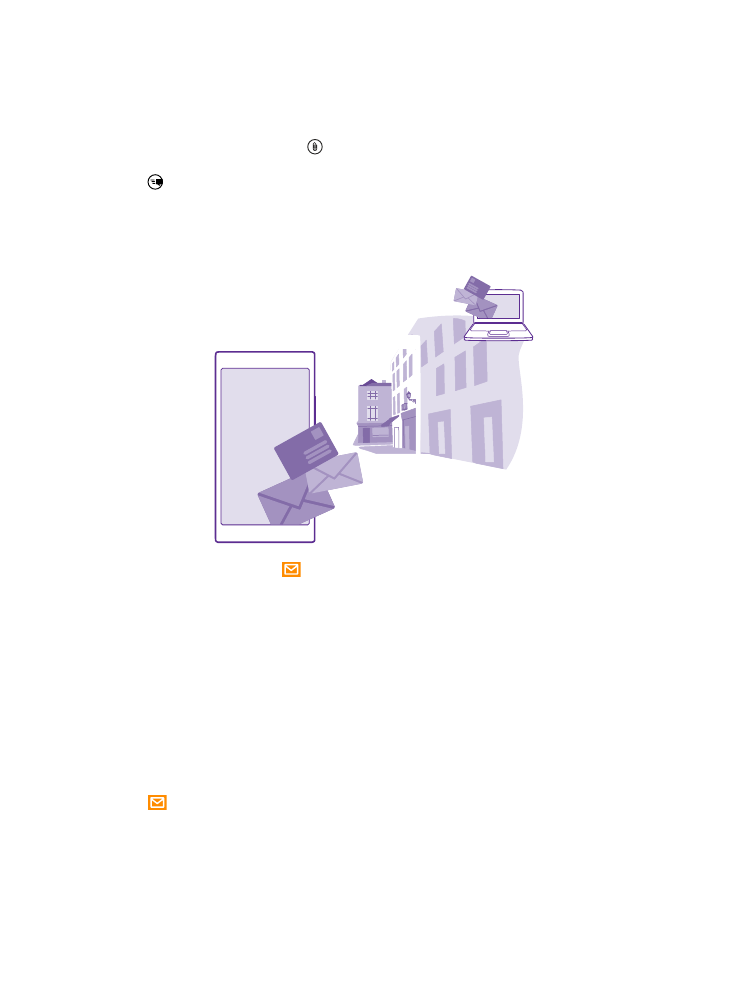
Dodavanje ili brisanje spremnika
Ako upotrebljavate različite adrese e-pošte za posao i zabavu, nema problema – možete u
telefonu dodati nekoliko spremnika e-pošte.
Dodavanje prvog spremnika
Za postavljanje e-pošte na telefon morate biti povezani s internetom.
Ako se niste prijavili na Microsoftov račun tijekom prvog pokretanja, možete to učiniti sada.
Kada dodate Microsoftov račun na telefon, račun e-pošte dodaje se automatski.
1. Dodirnite .
2. Dodirnite račun i upišite korisničko ime i lozinku.
3. Dodirnite prijava.
© 2015 Microsoft Mobile. Sva prava pridržana.
73
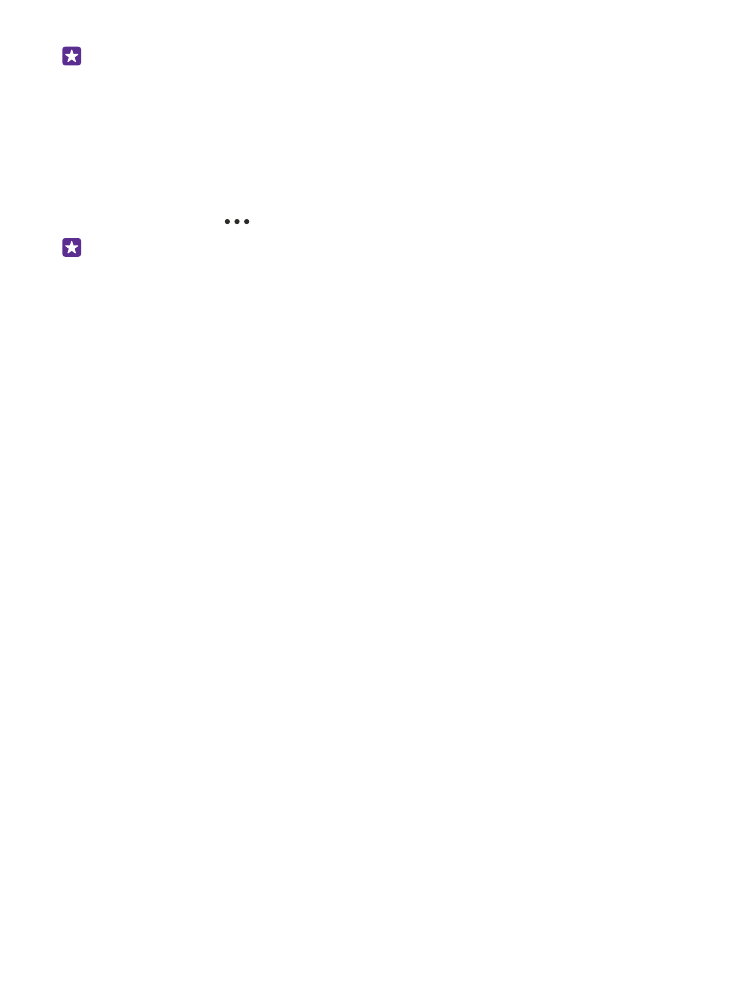
Savjet: Ovisno o računu e-pošte, možete također sinkronizirati ostale stavke s
telefonom, ne samo e-poštu, na primjer kontakte i kalendar.
Ako telefon ne može pronaći postavke e-pošte, napredno ih može pronaći. U tu svrhu morate
znati vrstu računa i adrese poslužitelja ulazne i izlazne pošte. Te informacije možete dobiti od
davatelja usluga e-pošte.
Da biste saznali više o postavljanju različitih računa e-pošte, pogledajte odjeljak Upute na
www.windowsphone.com.
Naknadno dodavanje spremnika
U spremniku dodirnite
> dodaj račun e-pošte i račun te se prijavite.
Savjet: Da biste na telefon dodali poslovnu e-poštu, kontakte i kalendar programa
Exchange, odaberite Exchange kao svoj račun, upišite adresu poslovne e-pošte i lozinku
pa dodirnite prijava.
Novi spremnik prikazuje se kao nova pločica na početnom zaslonu.
Brisanje spremnika
Na početnom zaslonu s vrha zaslona prevucite prema dolje i dodirnite SVE POSTAVKE > e-
pošta+računi. Dodirnite i držite spremnik te dodirnite izbriši.
Ne možete izbrisati prvi Microsoftov spremnik s kojim ste se prijavili. Da biste to učinili, morate
ponovno postaviti telefon.